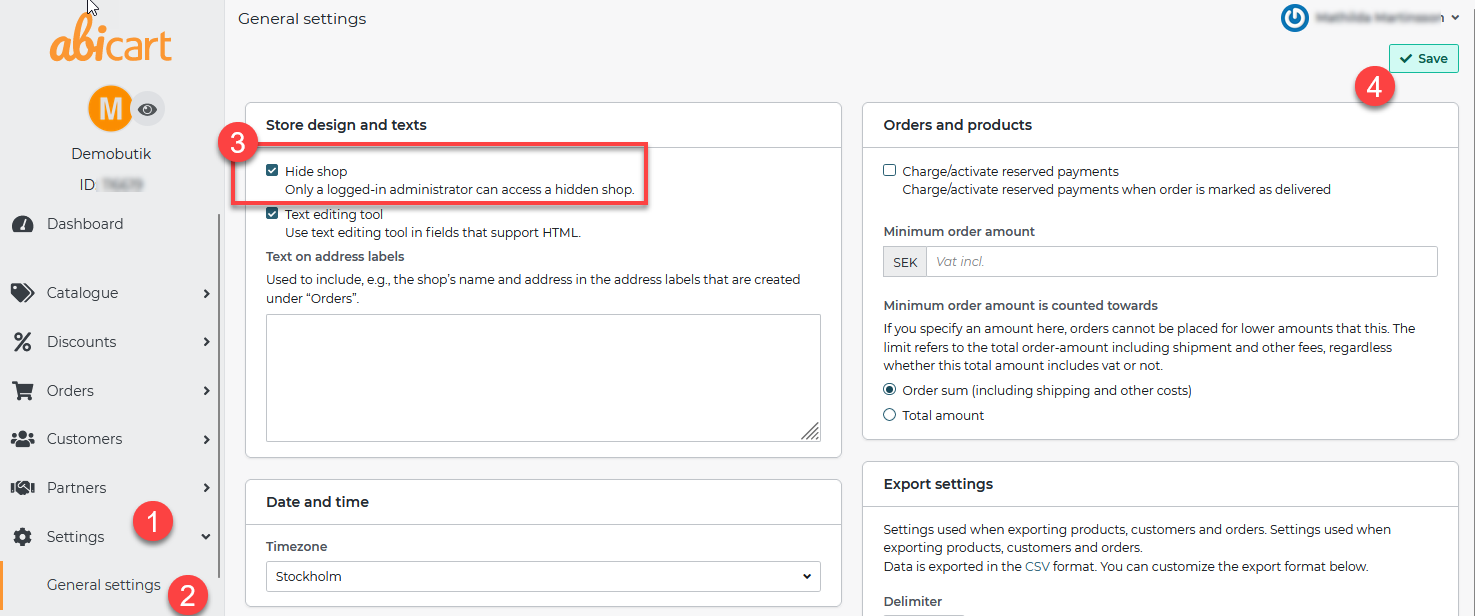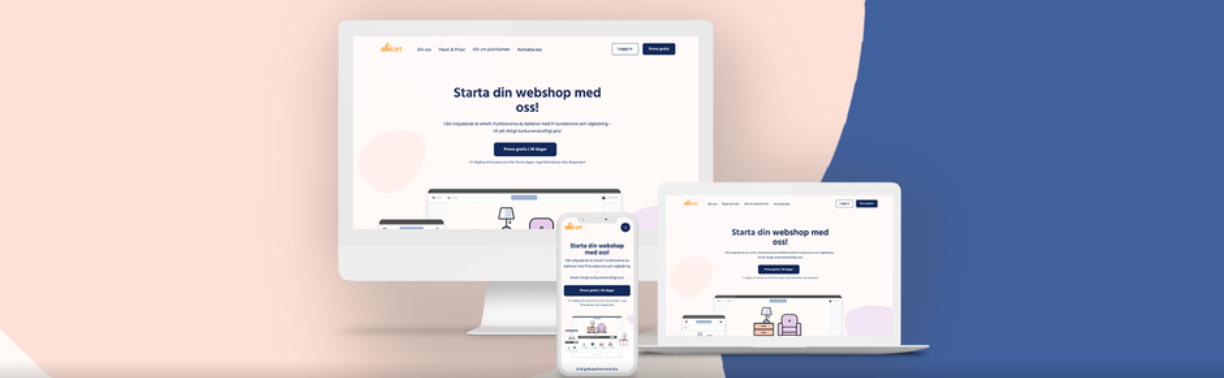9 einfache Schritte, um mit Ihrem Webshop zu beginnen!
Art. no. 216070151
In diesem Handbuch führen wir Sie durch die 9 wichtigsten Schritte, um Ihren Verkauf in Gang zu bringen! Die folgenden Punkte sind das Thema, das wir in diesem Handbuch durchgehen. Zu jedem Schritt gibt es Links zu weiterführenden Seiten. Klicken Sie auf eine Überschrift, um zu dem Schritt weitergeleitet zu werden, zu dem Sie Hilfe benötigen: Produktkategorien hinzufügen Produkte hinzufügen Thema hinzufügen und bearbeiten Zahlungsmethoden hinzufügen Versandmethoden Geschäftsbedingungen Unterschreiben Sie die GDPR-Vereinbarung Fügen Sie einen Domainnamen hinzu Gehen Sie live!
Produktkategorien hinzufügen
Wir empfehlen Ihnen, mit dem Hinzufügen von Produktgruppen zu beginnen, da diese das Menü ausmachen.

Befolgen Sie diese Schritte, um Produktgruppen hinzuzufügen:
- Klicken Sie auf Katalog, auf der linken Seite.
- Klicken Sie auf Produktkategorie
- Klicken Sie auf Hinzufügen Ihrer ersten Produktgruppe
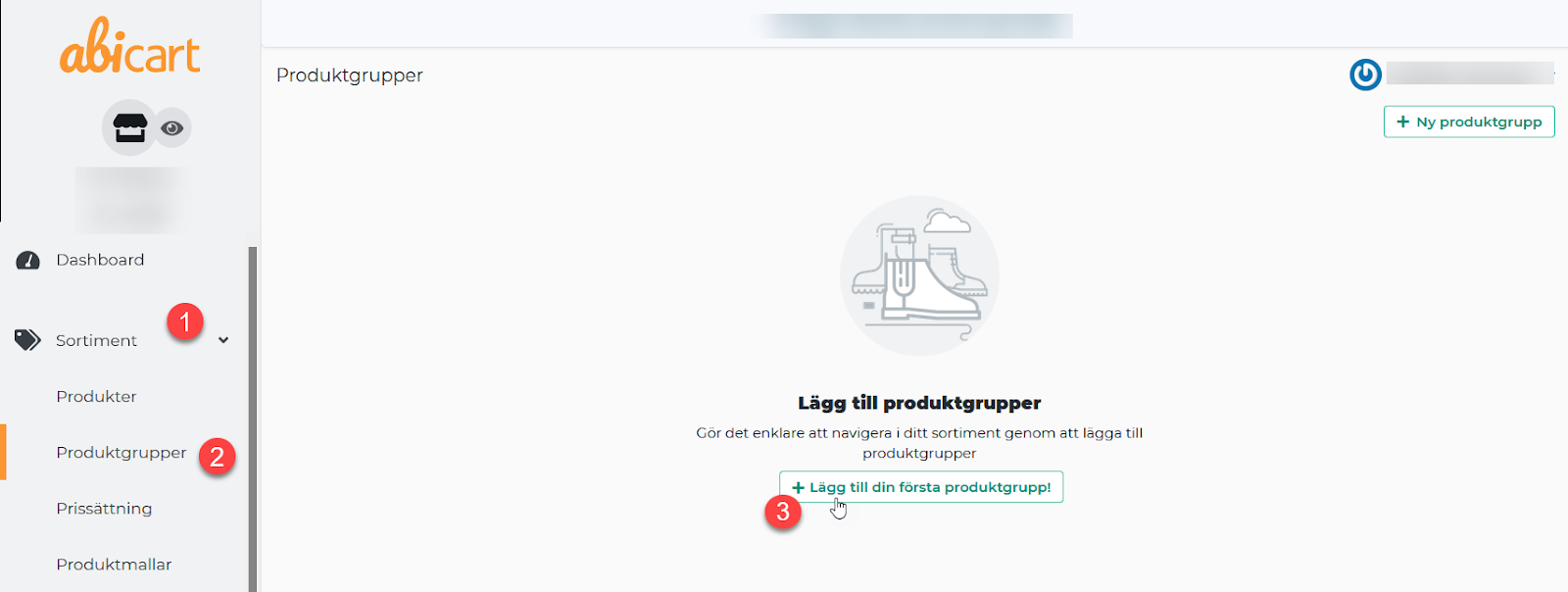
- Gehen Sie die Schritte durch, und füllen Sie die Felder aus*
- Sie können jede Produktkategorie mit Bildern und einem informativen Text präsentieren*
- Schließen Sie ab mit Hinzufügen
*Wir führen Sie in der unten verlinkten Anleitung ausführlicher durch diese Schritte.

Klicken Sie auf den untenstehenden Link, um weitere Details zu den einzelnen Schritten zu erhalten.
Handbuch - Produktkategorien (Schwedisch)
Produkte hinzufügen
Sie können Produkte entweder manuell oder über eine Importdatei hinzufügen.
- Gehen Sie zu Katalog, auf der linken Seite.
- Klicken Sie auf Produkte
- Wählen Sie Importieren , um eine Datei zu verwenden oder drücken Sie auf Hinzufügen Sie Ihr erstes Produkt , um manuell hinzuzufügen.
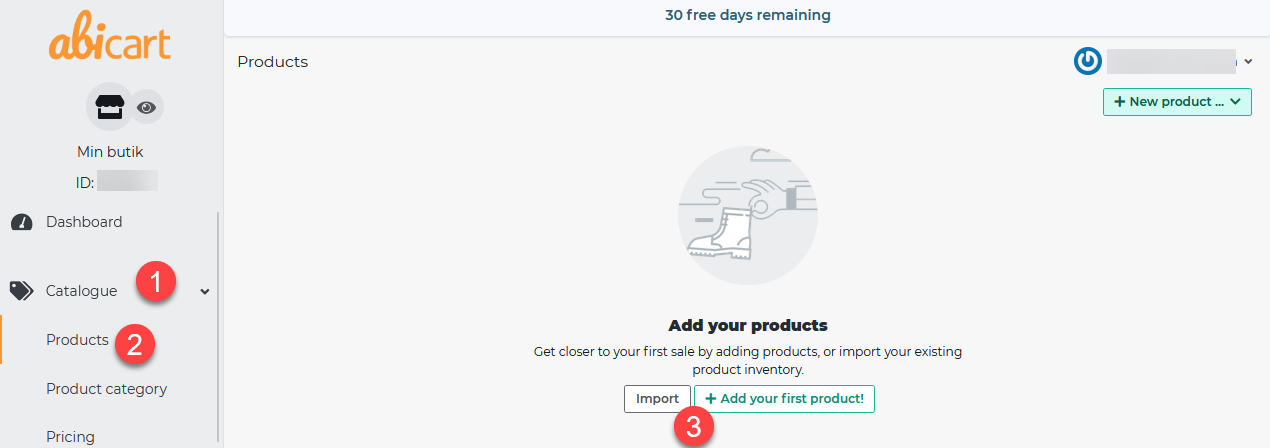
Klicken Sie auf den untenstehenden Link, um weitere Details zu den einzelnen Schritten zu erhalten.
Handbuch - Fügen Sie Ihre ersten Produkte hinzu (Schwedisch)
Handbuch - Importieren mit Datei (Schwedisch)
Thema hinzufügen und bearbeiten
Heute stehen Ihnen 8 verschiedene Themen zur Auswahl, die jeweils ein anderes Design haben.
Wählen Sie dasjenige aus, das Ihren Vorstellungen am besten entspricht.
- Gehen Sie zu Store Design, auf der linken Seite.
- Klicken Sie auf Themen
- Klicken Sie auf den Themenvorlagen Reiter
- Hinzufügen: Wählen Sie das gewünschte Thema für Ihren Shop.
Demo: Sehen Sie sich an, wie das Theme in der Live-Version aussieht.
Weiterlesen: Klicken Sie hier, um weitere Informationen zu diesem Theme zu erhalten.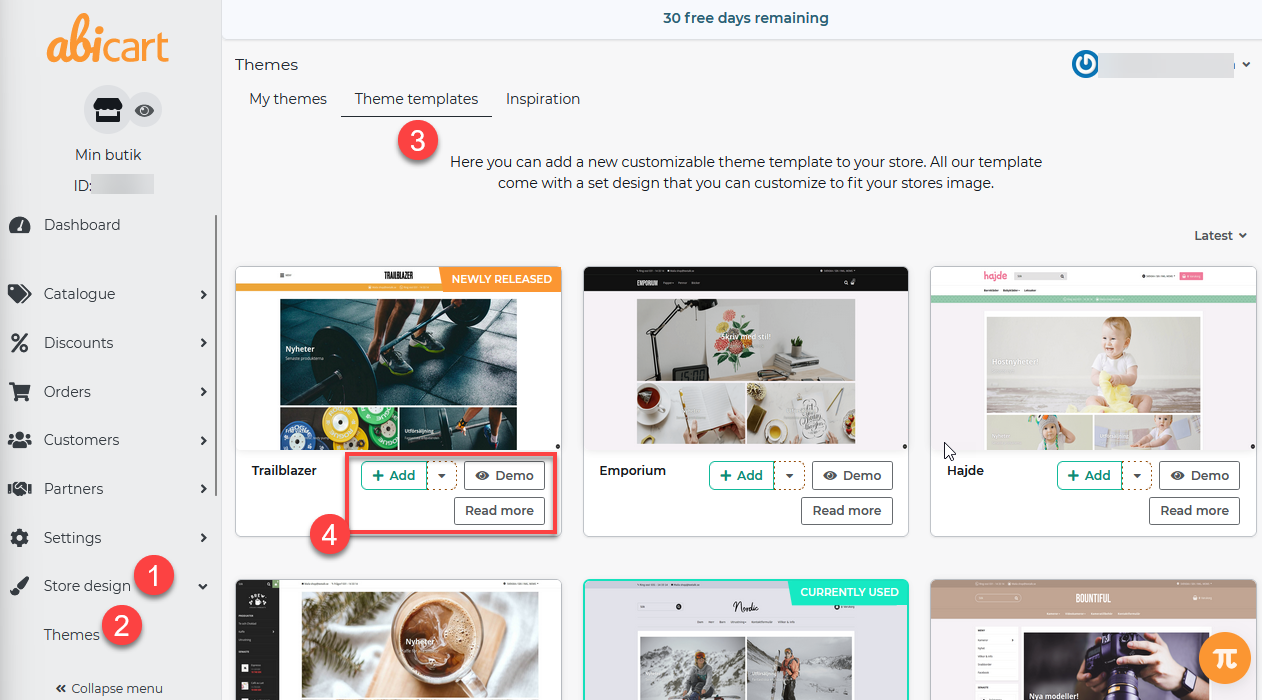
- In der Registerkarte Meine Themen finden Sie Ihre hinzugefügten Themen, hier können Sie sie auch bearbeiten.
- Klicken Sie auf den Stift um sie zu bearbeiten..
- Klicken Sie auf das Auge, um sich ein Thema anzusehen.
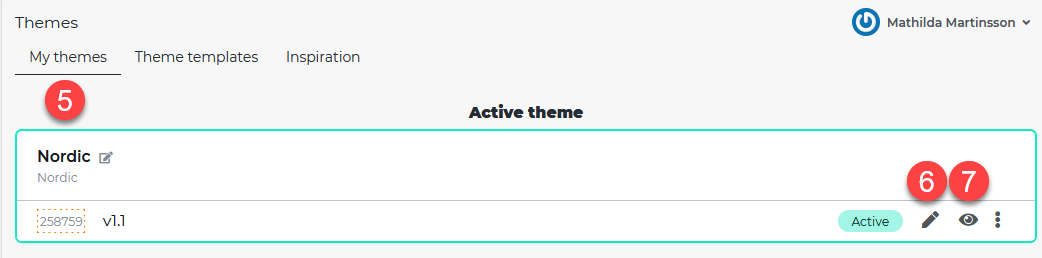
Tipp!
Kopieren Sie Ihr bestehendes Thema auf die drei kleinen Punkte und ändern Sie Ihre Kopien für saisonale Kampagnen. Auf diese Weise müssen Sie nie Kampagnenänderungen an Ihrem ursprünglichen Theme vornehmen, sondern können ein Theme für Black Friday, Weihnachten, Ostern usw. erstellen.
CKlicken Sie auf den untenstehenden Link, um weitere Details zur Bearbeitung Ihres Themes zu erhalten.
Handbuch - Bearbeiten Sie Ihr Thema (Schwedisch)
Zahlungsarten hinzufügen
Wir arbeiten mit einer Reihe von verschiedenen Zahlungsarten zusammen, und zwar überall auf der Welt.
Hier finden Sie alle unsere Zahlungsarten (Schwedisch)
Erinnerung!
Schließen Sie immer zuerst einen Vertrag mit dem Zahlungsunternehmen ab. Einige Verträge können Sie über das Dashboard unterschreiben.
- Gehen Sie zu Einstellungen im Menü auf der linken Seite.
- Klicken Sie auf Zahlungsmethoden.
- Wählen Sie in der Liste "Neue Zahlungsmethode hinzufügen" die Zahlungsmethode aus, die Sie hinzufügen möchten.
- Abschließend klicken Sie auf Anzeige.
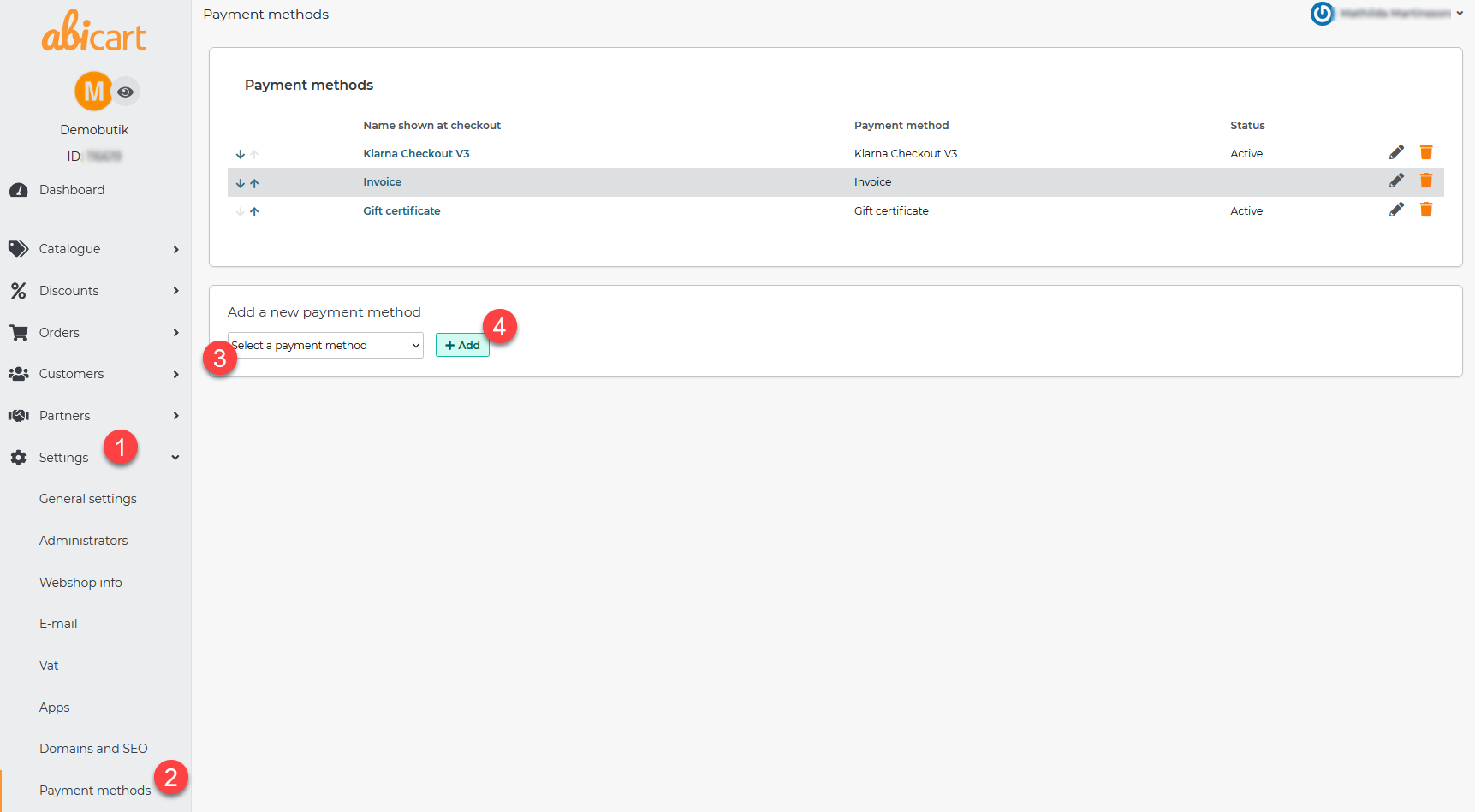
Weitere Informationen zur Aktivierung und zu anderen Einstellungen finden Sie unter dem nachstehenden Link und der Zahlungsmethode Ihrer Wahl.
Klicken Sie auf den nachstehenden Link, um weitere Informationen zum Hinzufügen von Zahlungsmethoden zu erhalten.
Handbücher - Zahlungsarten (Schwedisch)
Versand hinzufügen
Hier fügen Sie Informationen über die verschiedenen Versandarten hinzu, die Sie Ihren Kunden anbieten.
Erinnerung!
In Abicart fügen Sie die Informationen über die von Ihnen angebotenen Versandarten hinzu, es handelt sich nicht um eine Integration in das Unternehmen selbst. Der Vertrag wird separat und direkt mit dem Versandunternehmen geschlossen.
- Gehen Sie zu Einstellungen im Menü auf der linken Seite.
- Klicken Sie auf Versand
- In der oberen rechten Ecke klicken Sie auf +Neue Versandmethode.
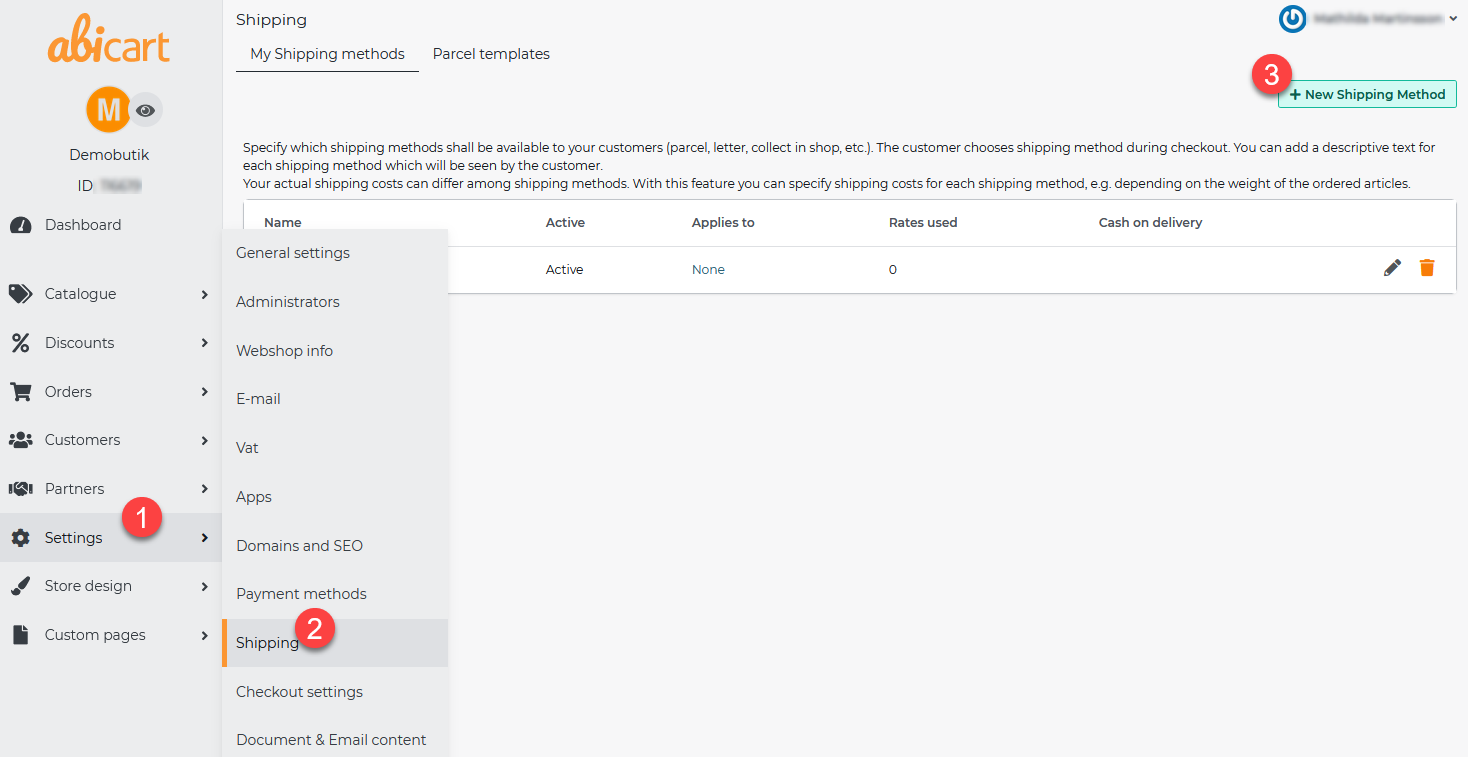
- Hier benennen Sie die Versandmethode, z.B. UPS.
- Erinnern Sie sich daran, das Kästchen "Aktiv" zu markieren, damit die Methode für Kunden sichtbar ist.
- Klicken Sie abschließend auf Hinzufügen
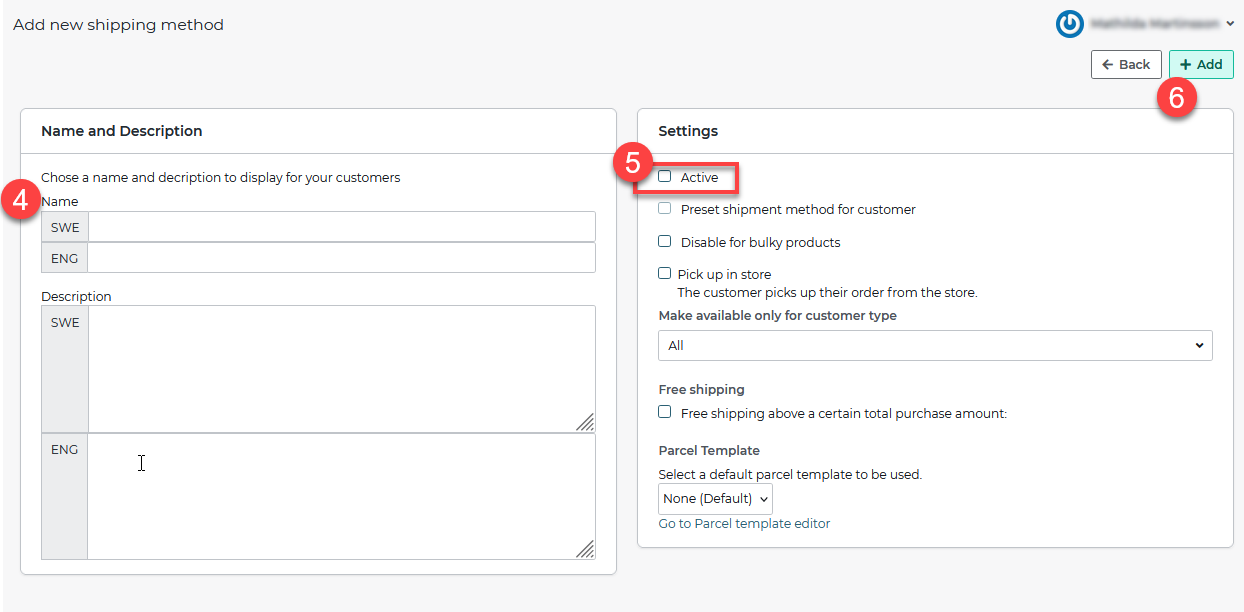
Für Informationen zu Versandtarifen, Gebühren, Verbindungspreisen für Adressen/Länder/Gruppen besuchen Sie den unten stehenden Link.
Handbuch - Versandmethoden (Schwedisch)
Bedingungen hinzufügen
Es ist wichtig, dass Sie Ihre Kunden darüber informieren, welche Bedingungen in Ihrem Shop herrschen. Das können z.B. Ihre Rückgabe- und Versandbedingungen sein. In Abicart haben wir eine gebrauchsfertige Vorlage (vorerst nur auf Schwedisch).
- Gehen Sie zu Benutzerdefinierte Seiten im Menü auf der linken Seite.
- Klicken Sie auf Bedingungen
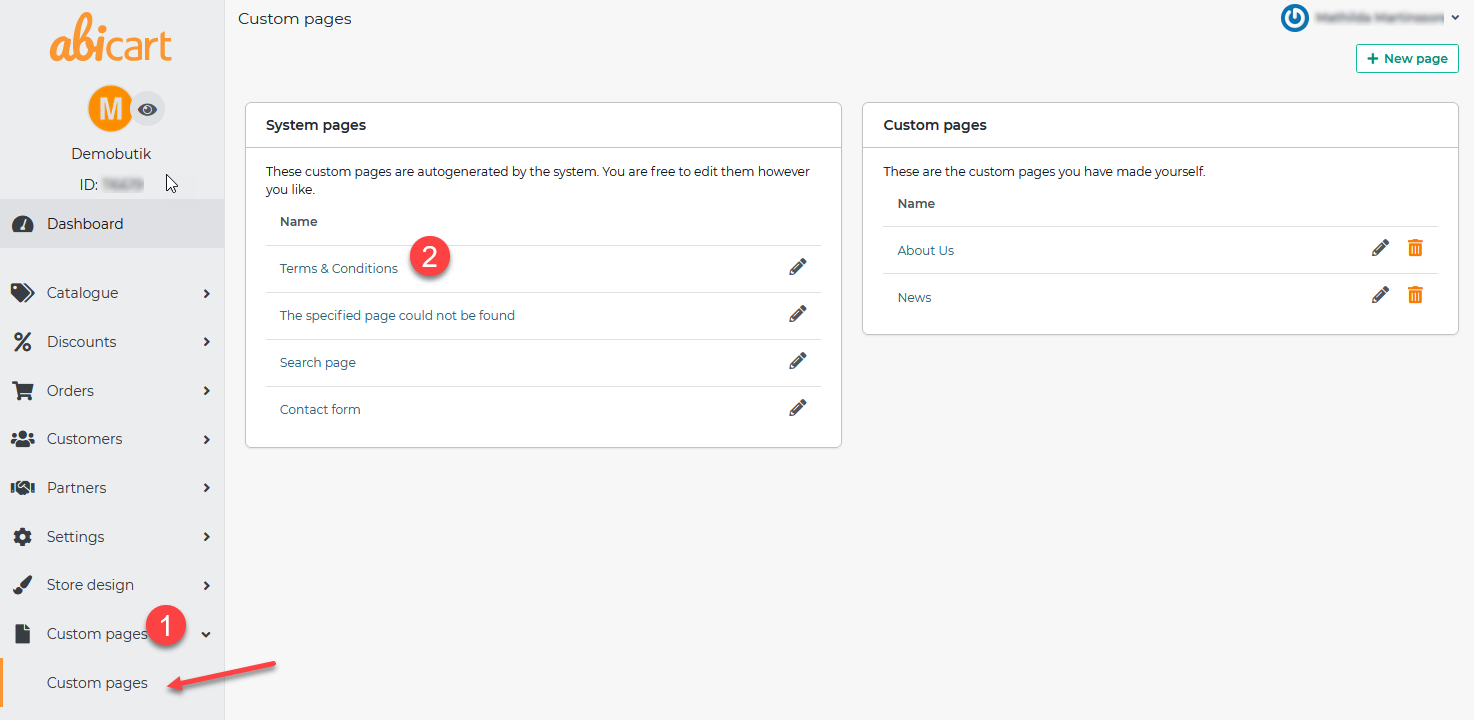
Vorlage für Allgemeine Geschäftsbedingungen (ab sofort auf Schwedisch):
Die Vorlage wurde auf der Grundlage dessen erstellt, was Webshops in der Regel als Allgemeine Geschäftsbedingungen verwenden.
Die gelben Felder zeigen Text, den Sie durch Ihren eigenen ersetzen können, z.B. Ihre E-Mail.
In der Vorlage gibt es fertige Überschriften. Gehen Sie durch und bearbeiten Sie den Text unter jeder Überschrift, um sicherzustellen, dass der Text für die Geschäftsbedingungen Ihres Unternehmens geeignet ist.
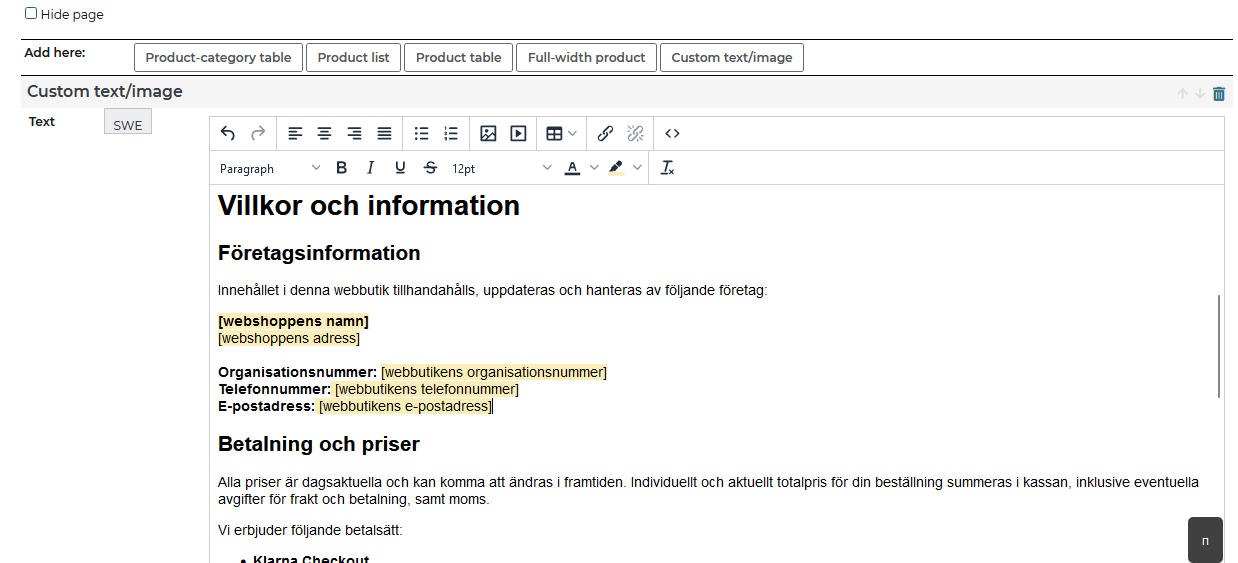
Erinnerung!
Sie müssen Ihre Seite mit den Geschäftsbedingungen manuell sichtbar machen.
In der folgenden Anleitung zeigen wir Ihnen, wie das geht.
Handbuch - Benutzerdefinierte Seiten verlinken (Schwedisch)
GDPR-Vereinbarung unterzeichnen
- Gehen Sie zu Dashboard oben im linken Menü.
- Klicken Sie in der Checkliste auf "GDPR-Vereinbarung unterzeichnen".
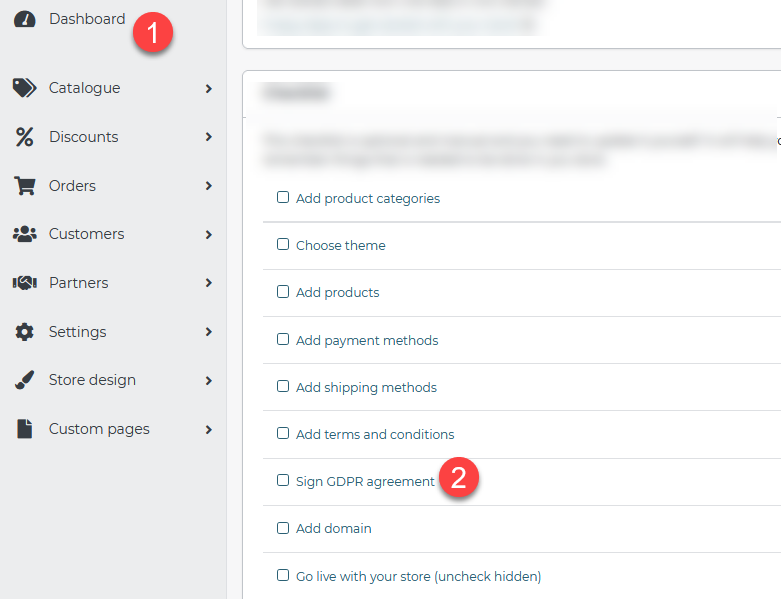
- Wählen Sie aus, ob Sie auf einem anderen Gerät unterschreiben oderauf diesem Gerät unterschreiben.
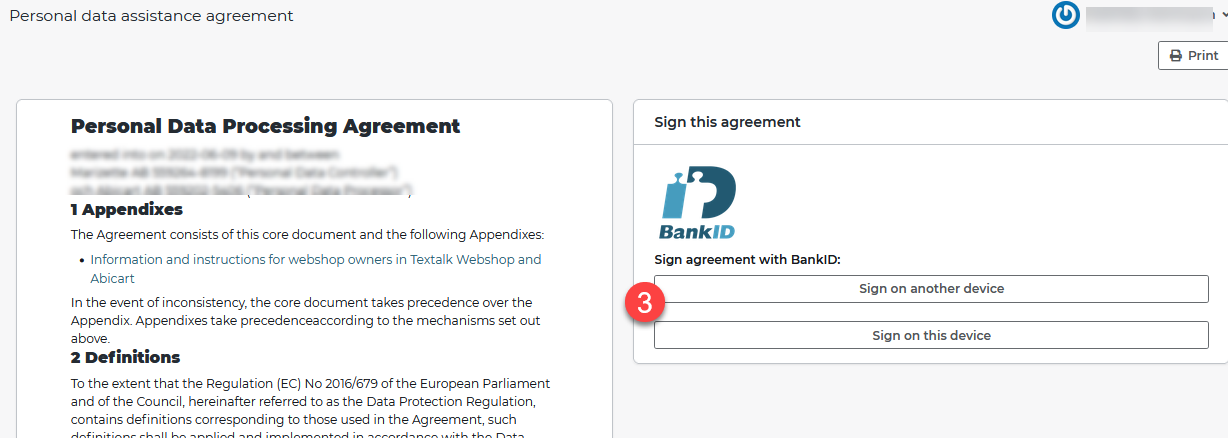
Im nachfolgenden Handbuch finden Sie weitere Informationen über GDPR für Shopbetreiber.
Handbuch - GDPR (Schwedisch)
Add domain
Der Domain-Name ist die Adresse zu Ihrem Shop d. z.B. www.abicart.com.
Sie wirken auf Ihre Kunden glaubwürdiger, wenn Sie Ihre eigene Domain haben.
Erinnern Sie sich!
Beginnen Sie mit dem Kauf Ihres Domainnamens. Das können Sie über viele verschiedene Unternehmen tun, Loopia und One.com sind zwei davon.
- Gehen Sie zu Einstellungen im Menü auf der linken Seite.
- Klicken Sie auf Domains und SEO
- Klicken Sie auf den Reiter Domains
- Schreiben Sie Ihren Domainnamen und enden Sie mit Domainname hinzufügen.
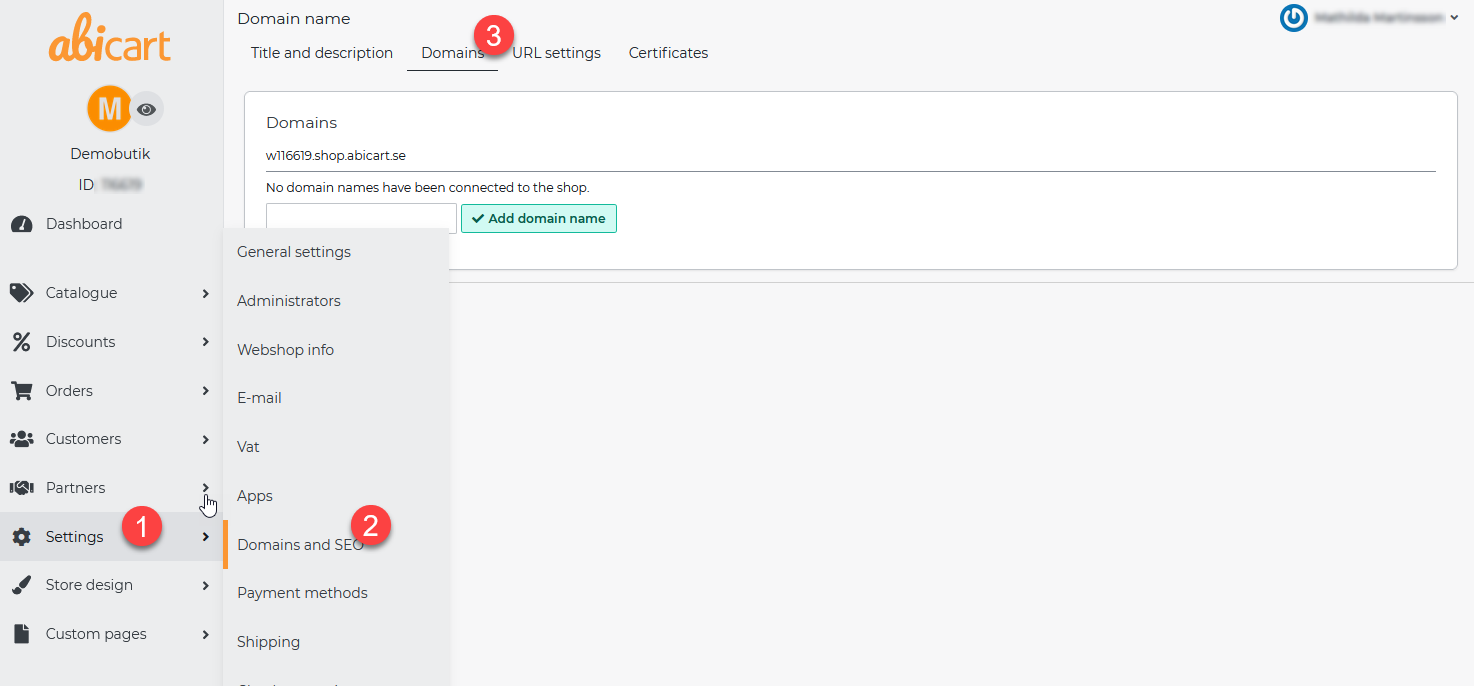
- Gehen Sie zu den URL-Einstellungen Registerkarte
- Wählen Sie in der Liste neben "https://" die Domain aus, die Sie gerade hinzugefügt haben.
- Klicken Sie abschließend auf Speichern
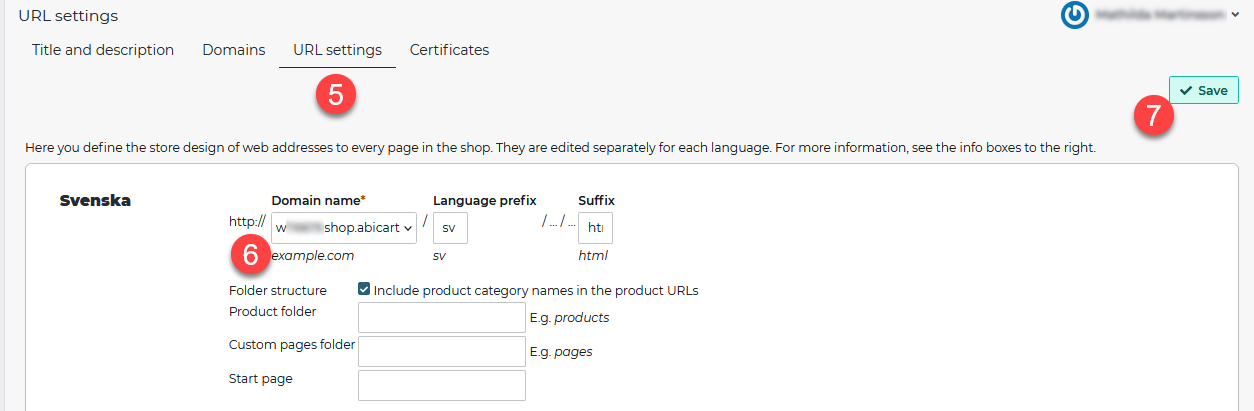
In dem unten stehenden Link finden Sie genauere Informationen darüber, wie Sie Ihren aktuellen Domainnamen umleiten können.
Handbuch - Domain mit Shop verbinden (Schwedisch)
Gehen Sie mit Ihrem Shop live
Jetzt ist es an der Zeit, Ihren Webshop live zu schalten, damit er für Menschen, die danach suchen, sichtbar wird.
- Gehen Sie zu Einstellungen im Menü auf der linken Seite.
- Klicken Sie auf Allgemeine Einstellungen
- Deaktivieren Sie die Option "Shop ausblenden"
- Abschließend klicken Sie auf Speichern
Suchmaschinenoptimierung